Apa yang Facebook Pembayaran dan Bagaimana Saya Menggunakannya?
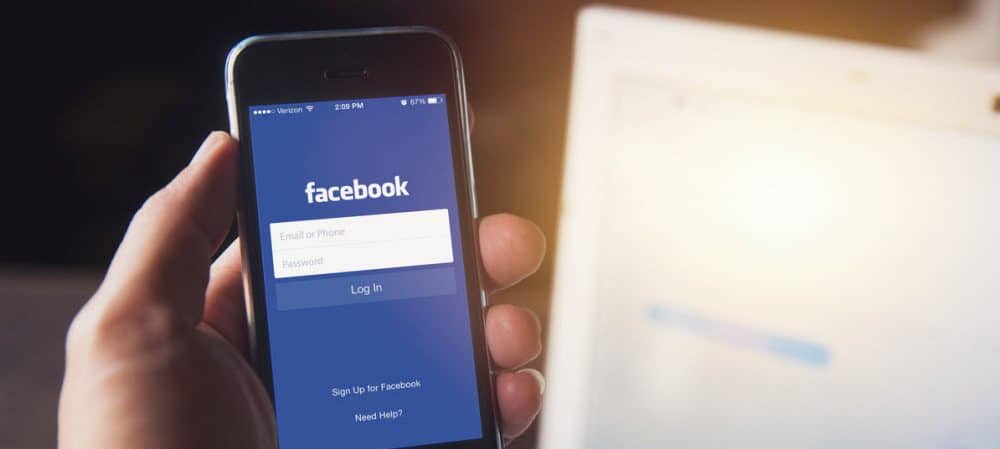
Jika Anda akan menerima uang dari kontak Messenger Anda, pastikan Anda memiliki kartu debit atau pengaturan PayPal. Kalau tidak, uang itu pada akhirnya akan dikembalikan.
Pengaturan Facebook cara Pembayaran
Jika Anda tahu Anda akan membeli sesuatu atau mengirim uang Facebook (dan terutama jika Anda akan menerima uang), Anda dapat melanjutkan dan menambahkan PayPal atau info kartu Anda sebelumnya.
Tambah atau Edit Metode Pembayaran di Browser Web
Masuk ke akun Anda Facebook akun di browser web dan klik panah di kanan atas. Lalu klik Pengaturan di menu yang terbuka.
Setelah di halaman Pengaturan Akun Umum, klik Pembayaran.
Selanjutnya, Anda akan melihat tab untuk Riwayat Pembayaran dan Pengaturan Akun. Klik tab Pengaturan Akun untuk menambah, memodifikasi, atau menghapus kartu kredit, kartu debit, dan akun PayPal.
Note: Pastikan untuk menonaktifkan sementara pemblokir popup sebelum mengklik Connect PayPal atau halaman itu tidak akan terbuka.
Anda juga dapat menambahkan alamat pengiriman di sini, sehingga Anda siap untuk checkout cepat di toko-toko Marketplace.
Setelah Anda menyelesaikan transaksi, itu akan muncul di bawah Riwayat Pembayaran dengan tautan ke entitas lain Facebook Profil. Klik setiap transaksi untuk melihat detail pembayaran dan mengunduh tanda terima PDF.
Cara Menambahkan atau Mengedit Metode Pembayaran Di Perangkat Seluler Anda
Di seluler, Anda dapat mengakses Pembayaran dengan dua cara: melalui Facebook aplikasi atau aplikasi Messenger. Inilah cara menuju ke sana saat Anda menggunakan iPhone.
Buka Facebook aplikasi, ketuk ikon menu hamburger di kanan bawah, lalu rentangkan Pengaturan & Privasi menu. Keran Pengaturan, kemudian Pembayaran. Halaman Pesanan & Pembayaran memungkinkan Anda untuk mengubah metode pembayaran, langganan game atau aplikasi, dan alamat pengiriman.
Jika Anda mencoba untuk mendapatkan Pembayaran di dalam Messenger, ketuk gambar profil Anda di kiri atas layar Anda. Gulir ke bawah ke Preferensi dan ketuk Pembayaran. Di sini Anda dapat menambahkan kartu debit atau akun PayPal. Aplikasi Messenger tidak memberi Anda opsi untuk menambahkan kartu kredit, jadi Anda harus menggunakan yang utama Facebook aplikasi atau situs web untuk melakukan itu.
Cara Mengaktifkan Perlindungan PIN atau Kata Sandi untuk Setiap Transaksi
Jika Anda khawatir tentang seseorang yang dengan santai menjelajahi ponsel atau komputer Anda dan mengirimkan sendiri uang tunai, setel kata sandi atau PIN. Anda harus memasukkannya sebelum melakukan transaksi, yang juga memperlambat Anda untuk berpotensi menghindari kesalahan yang mahal.
Di situs web, buka Pengaturan akun tab Pembayaran dan atur Kata Sandi ke Di.
Itu Facebook dan aplikasi Messenger memungkinkan Anda mengatur PIN dari halaman Pembayaran utama mereka, dan Messenger juga memungkinkan Anda untuk mengaktifkan ID Wajah. Mengaktifkan PIN di salah satu Facebook atau aplikasi Messenger akan secara otomatis mengaktifkannya di aplikasi lain.
Kesimpulan
Jika Anda aktif Facebook Lagi pula, mengapa pergi ke tempat lain untuk mengirim uang? Raksasa media sosial ini telah membuatnya cukup nyaman untuk membeli barang, membayar teman-teman Anda, dan bahkan mendapatkan filantropi di satu tempat. Bahkan jika itu tidak mungkin untuk menggantikan layanan pembayaran lain seperti PayPal, Facebook Pembayaran menawarkan alternatif yang layak. Cukup atur metode pembayaran Anda dan Anda siap berangkat.




